Cómo bloquear ventanas emergentes de sitios web en Chrome, Firefox y Edge
Publicado: 2024-01-17Muchos sitios web utilizan ventanas emergentes y superposiciones para que usted se suscriba a boletines informativos, solicite acceso a cookies o promocione ofertas. Aunque algunos navegadores web vienen con bloqueadores de ventanas emergentes incorporados para lidiar con estas ventanas emergentes, no son muy efectivos, especialmente cuando hay demasiadas superposiciones u otros elementos fijos en los sitios web. Lo mismo ocurre con los bloqueadores de ventanas emergentes de terceros.
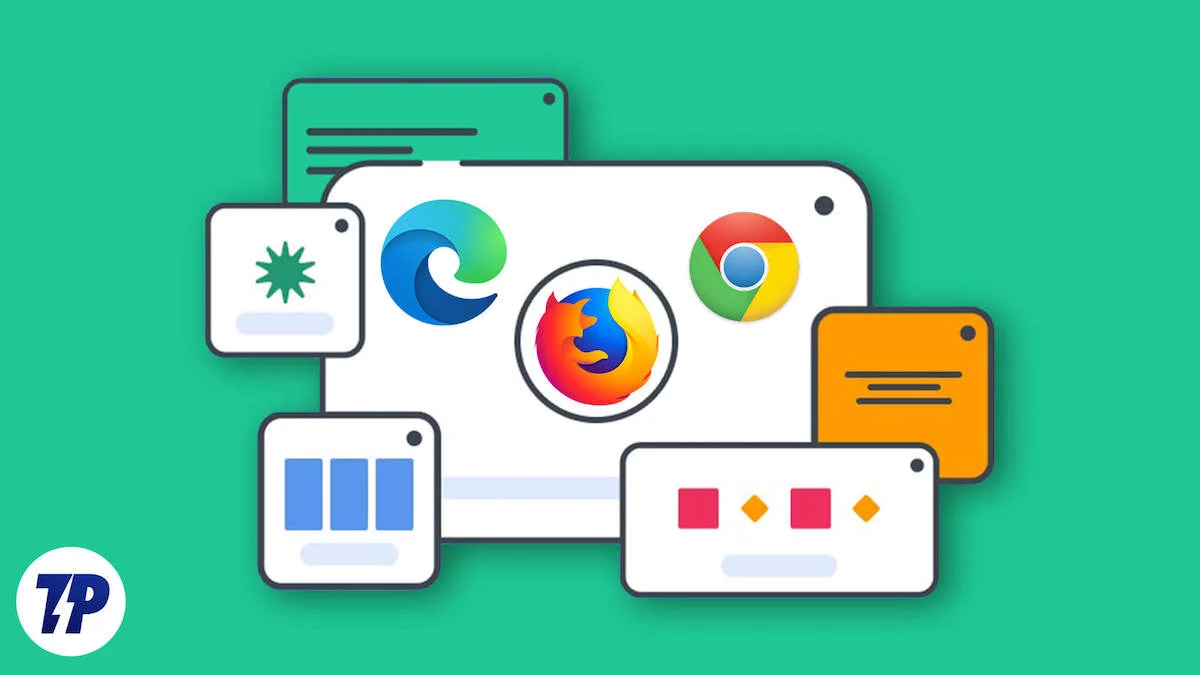
Aquí es donde entra en juego PopUpOff , un bloqueador gratuito de ventanas emergentes y superposiciones. Veámoslo en detalle y veamos cómo puedes usarlo para bloquear ventanas emergentes de sitios web en Chrome, Firefox y Edge en tu computadora.
Tabla de contenido
¿Qué es PopUpOff?
PopUpOff es una extensión del navegador que bloquea automáticamente las ventanas emergentes de boletines y cookies, además de otras superposiciones en los sitios web, para que no tengas que cerrarlas manualmente. Es de código abierto, de uso gratuito y promete respetar su privacidad al no rastrearlo en línea.
PopUpOff está disponible para todos los navegadores principales, como Firefox, Opera, Edge y Google Chrome (incluidos algunos basados en Chromium). Lamentablemente, no existe una versión para Safari. Sin embargo, existen herramientas similares, como Hush, que puedes usar para bloquear ventanas emergentes en Safari en tu Mac.
¿En qué se diferencia PopUpOff de otros bloqueadores de ventanas emergentes?
PopUpOff entiende que no todas las ventanas emergentes y superposiciones de sitios web son malas y que diferentes personas querrían tratarlas de manera diferente. Por lo tanto, ofrece tres modos de bloqueo diferentes para que tengas más control sobre lo que se bloquea en cada sitio web.
- Modo delicado: es un modo PopUpOff pasivo que no bloquea ninguna ventana emergente ni superposición de sitios web. En cambio, simplemente los mueve a la parte superior o inferior de la página web para reducir la distracción y al mismo tiempo garantizar que estén accesibles cuando los necesite.
- Modo moderado: a diferencia de Delicado, el modo Moderado bloquea las ventanas emergentes y superposiciones de sitios web. Sin embargo, lo hace de forma moderada, es decir, deja ciertos encabezados y otros elementos del sitio web activados ya que en ocasiones pueden resultar útiles. Este es el modo que debería utilizar en la mayoría de los sitios web.
- Modo agresivo: como su nombre lo indica, este es el modo PopUpOff más agresivo. Cuando está activado, puede esperar que elimine todo, desde ventanas emergentes y superposiciones hasta otros elementos fijos de los sitios web. Es más útil cuando hay demasiados elementos fijos en un sitio web, como ventanas emergentes para promocionar ofertas y ofertas.
Cómo utilizar PopUpOff para bloquear ventanas emergentes y superposiciones en Chrome, Firefox y Edge
Usar PopUpOff es bastante fácil. Todos los pasos que debe seguir son los mismos en todos los navegadores web, tanto en macOS como en Windows.
Descargar e instalar PopUpOff
Una forma rápida de descargar e instalar PopUpOff en su navegador es a través del sitio web de PopUpOff:
- Vaya al sitio web de PopUpOff.
- Desplácese hacia abajo y, en Descargar , haga clic en el navegador que está utilizando y le redirigirá a su tienda para descargar PopUpOff.
- Haga clic en Agregar a Chrome o un botón similar (según su navegador) y siga las instrucciones en pantalla para instalar la extensión.
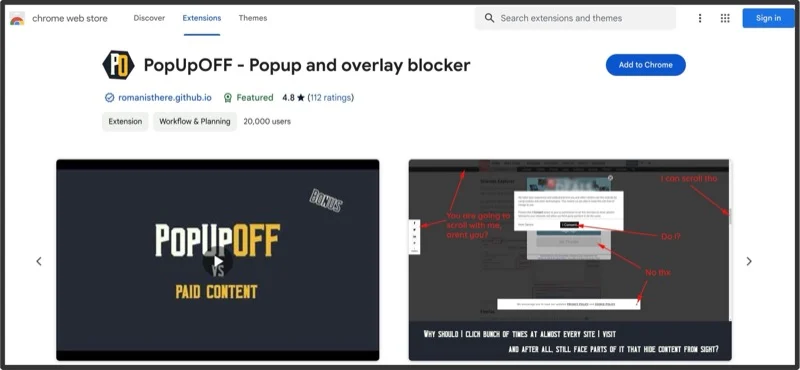
- Una vez instalada, fije la extensión PopUpOff a la barra de herramientas haciendo clic en el botón Extensiones en su navegador y haciendo clic en el pin junto a PopUpOff.
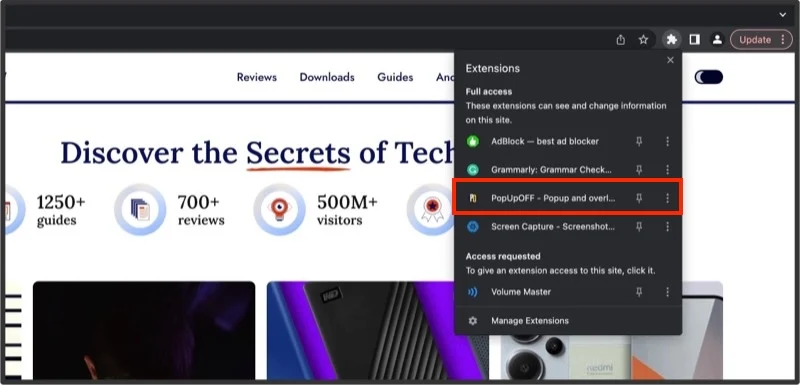
Habilitar PopUpOff para un sitio web
De forma predeterminada, PopUpOff está deshabilitado para todos los sitios web. Entonces, cuando visita un sitio web por primera vez, no bloquea ninguna ventana emergente ni superposición, y debe habilitarlo manualmente para ponerlo en acción. Como se mencionó anteriormente, PopUpOff le ofrece tres modos de bloqueo para esto, y debe seleccionar un modo según sus necesidades.

Aquí se explica cómo habilitar PopUpOff:
- Visite el sitio web con las ventanas emergentes que desea bloquear.
- Haga clic en el icono PopUpOff en la barra de herramientas de su navegador para revelar todas las opciones de PopUpOff.
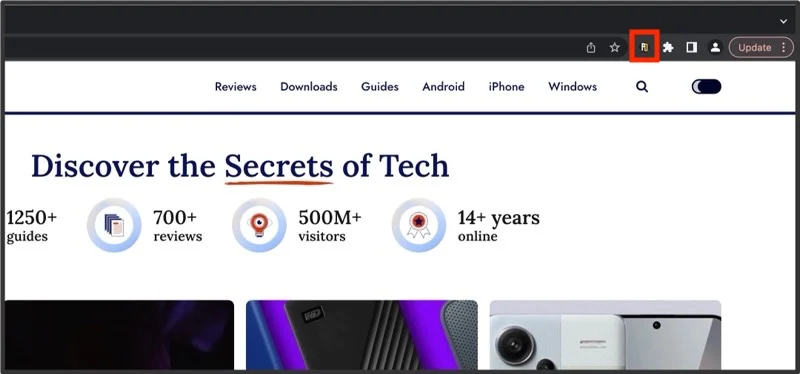
- Haga clic en el modo PopUpOff que desea utilizar.
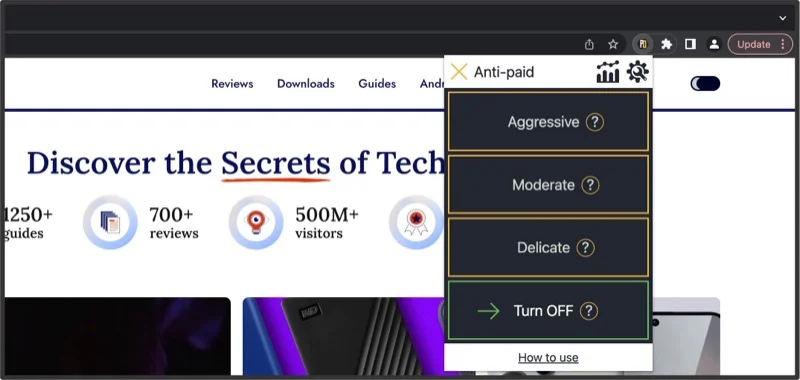
- Vuelva a cargar la página web.
PopUpOff ahora bloqueará los elementos del sitio web según el modo seleccionado y verá los cambios reflejados en el sitio web. La extensión agregará un pequeño indicador encima de su ícono en la barra de herramientas, indicando el modo activo.
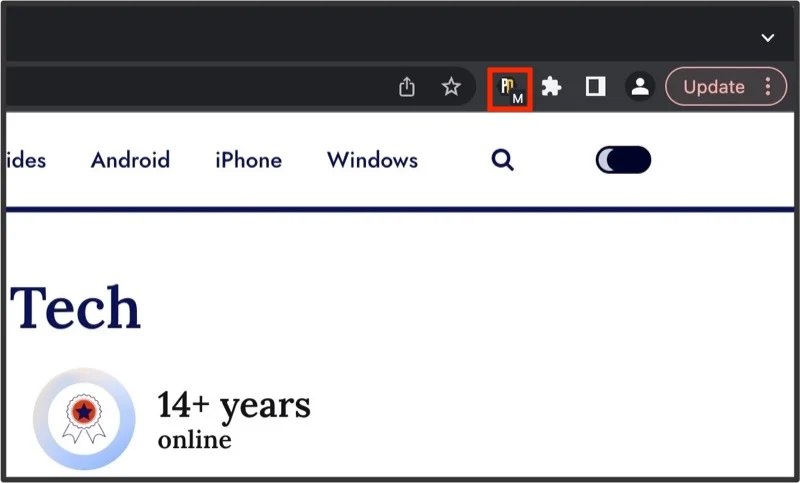
PopUpOff recuerda tus preferencias de bloqueo para diferentes sitios web. Entonces, cuando vuelves a visitar un sitio web, automáticamente bloquea los elementos del sitio web en función de eso.
Cambiar el modo de bloqueo de PopUpOff
En cualquier momento, si encuentras el modo pasivo o demasiado agresivo, puedes cambiarlo así:
- Haga clic en el botón de extensión PopUpOff en la barra de herramientas.
- De los modos disponibles, haga clic en el que desea utilizar.
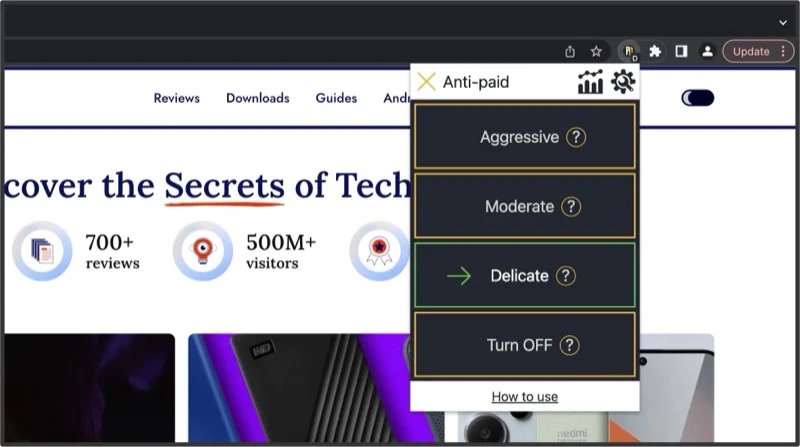
- Vuelva a cargar la página.
Deshabilitar PopUpOff para un sitio web
Si cree que PopUpOff está bloqueando una ventana emergente o superposición esencial de un sitio web, o simplemente ya no desea usarlo en un sitio web, puede desactivarlo para ese sitio web. Así es como lo haces:
- Haga clic en el icono PopUpOff en la barra de herramientas.
- Haga clic en la opción Apagar en el menú.
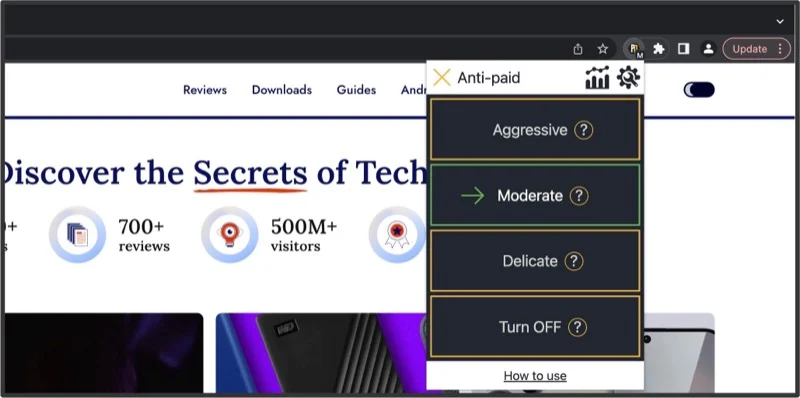
- Vuelva a cargar la página web.
Tan pronto como haga esto, los elementos bloqueados volverán a aparecer en el sitio web.
¿Qué más ofrece PopUpOff?
Además de bloquear ventanas emergentes y superposiciones de sitios web, la extensión PopUpOff ofrece algunas otras opciones útiles. Puede encontrar estas opciones en la página PopUpOff haciendo clic en el ícono de extensión en la barra de herramientas y presionando el botón Configuración (con el ícono de ajustes).
Estadísticas
PopUpOff le permite ver estadísticas de todas las ventanas emergentes y superposiciones que ha bloqueado hasta la fecha para darle una idea sobre su uso y la efectividad de la extensión para tratarlas.
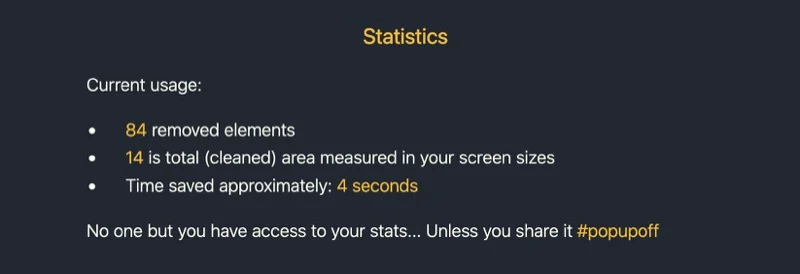
Función antipago
Anti-Paid es una función PopUpOff que elimina los muros de pago de los sitios web y le permite leer artículos pagos de forma gratuita. Eso sí, esta función se encuentra en fase experimental y no es muy efectiva para eludir los muros de pago en el momento de escribir este artículo.
Cambiar el modo predeterminado
PopUpOff también te da la opción de personalizar algunas de sus configuraciones. Cambiar la configuración del modo predeterminado (de deshabilitado a uno de los tres modos que hemos visto anteriormente) es útil, ya que establece el estado predeterminado de la extensión para todos los sitios web que visita en su navegador.
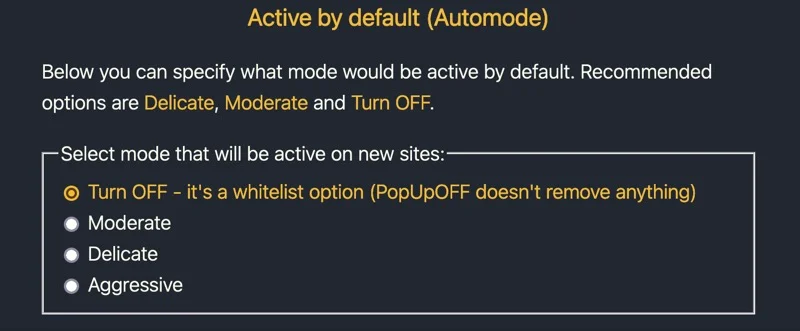
Configurar un atajo de teclado
Otra opción útil de PopUpOff es configurar un atajo de teclado para activar un modo de bloqueo. Si bien no puede cambiar el acceso directo predeterminado al momento de escribir este artículo, puede, sin embargo, seleccionar qué modo se activa al presionarlo.
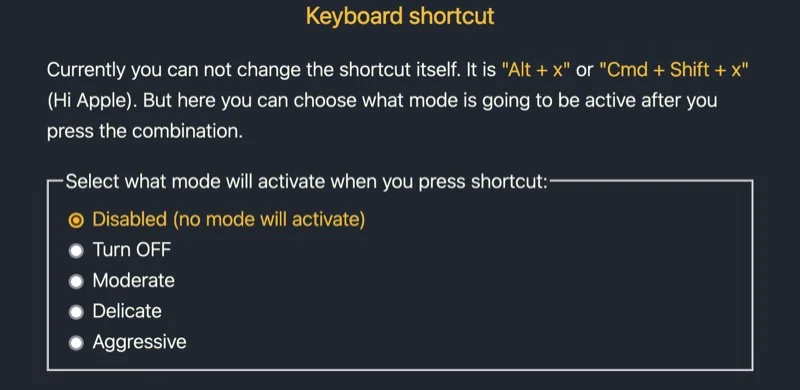
Misceláneas
Por último, PopUpOff también le ofrece la opción de restaurar las preferencias predeterminadas. Y cuando desee cambiar de navegador, tendrá la posibilidad de realizar una copia de seguridad y restaurar las preferencias. De esa manera, no tendrá que volver a configurar sus preferencias en la configuración de PopUpOff.
Cree una mejor experiencia de navegación para usted
PopUpOff es una forma sencilla y eficaz de bloquear molestas ventanas emergentes y superposiciones en sitios web y crear una experiencia de navegación agradable y sin distracciones en diferentes navegadores de su Mac o PC con Windows. Solo tenga en cuenta el modo que elija para un sitio web, ya que estar en el modo incorrecto puede ocultar mensajes cruciales y obstaculizar algunas de las funciones del sitio web.
